9 „Facebook“ saugos nustatymai, kuriuos turėtumėte pataisyti dabar
Privatumas Socialinė žiniasklaida Facebook Herojus / / February 27, 2021
Paskutinį kartą atnaujinta
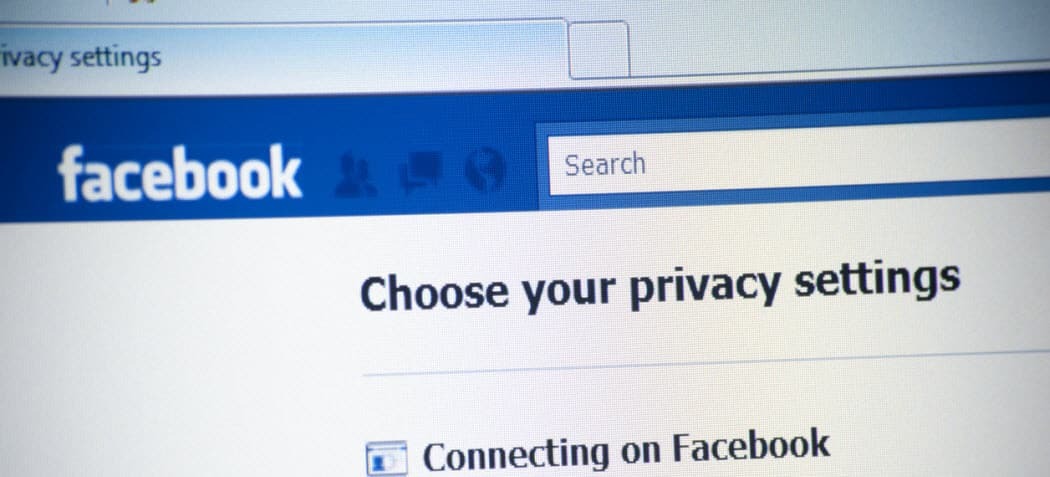
„Facebook“ yra viena didžiausių socialinio susibūrimo vietų internete. Tai vienintelis daugelio žmonių naujienų ir informacijos šaltinis. Čia taip pat susirenka šeima ir draugai, kad palaikytų ryšį.
Deja, „Facebook“ taip pat yra pagrindinis sukčių, įsilaužėlių ir menininkų tikslas. Šie nusikaltėliai reguliariai ieško saugumo spragų jūsų „Facebook“ profilyje. Jų tikslai - nuo asmeninės informacijos apie tave rinkimo, šlamšto jums kenksmingomis nuorodomis ar bandymo nulaužti „Facebook“ paskyrą.
Nepaisant jų tikslų, yra specialūs „Facebook“ saugos nustatymai, kuriuos galite užrakinti, kad įsitikintumėte, jog piktadariams kuo sunkiau sukelti jums problemų.
1. Apsaugokite savo prisijungimą naudodami dviejų veiksnių autentifikavimą
Geriausias dalykas, kurį galite padaryti, kad niekas negalėtų įsilaužti į jūsų „Facebook“ paskyrą, yra įgalinantis dviejų veiksnių autentifikavimą. Tam reikia, kad kiekvieną kartą prisijungus prie „Facebook“ iš naujo įrenginio, turėsite prieigą prie savo telefono, kad patvirtintumėte, jog bandote prisijungti iš tikrųjų jūs.
Norėdami tai įgalinti, pasirinkite rodyklę žemyn, esančią savo profilio vardo ir vaizdo dešinėje. Pasirinkite Nustatymai ir privatumas.
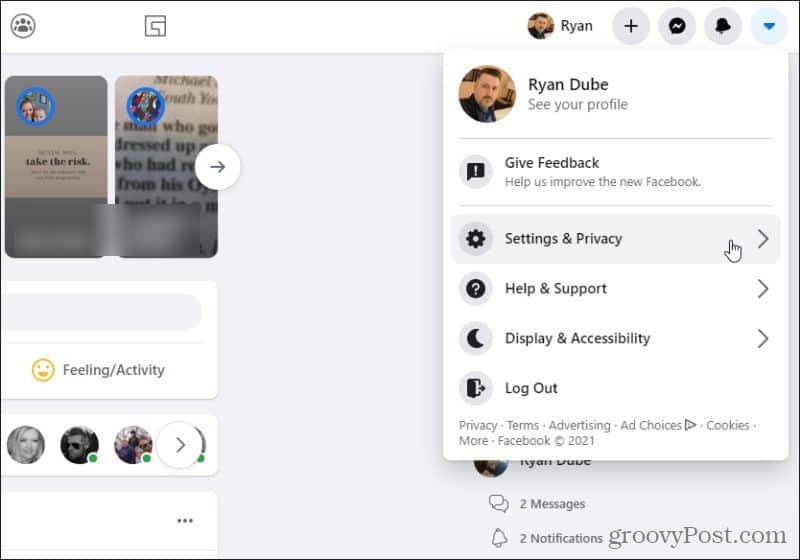
Lange Parametrai ir privatumas pasirinkite Nustatymai.

Tai pateks į jūsų langą Nustatymai, kur kairėje naršymo juostoje yra ilgas bendrų „Facebook“ nustatymų sąrašas. Pasirinkite Saugumas ir prisijungimas iš šio meniu. Dešiniojoje srityje, dalyje Rekomenduojama, pasirinkite Redaguoti mygtuką dešinėje Nustatykite dviejų veiksnių autentifikavimą dėžė.
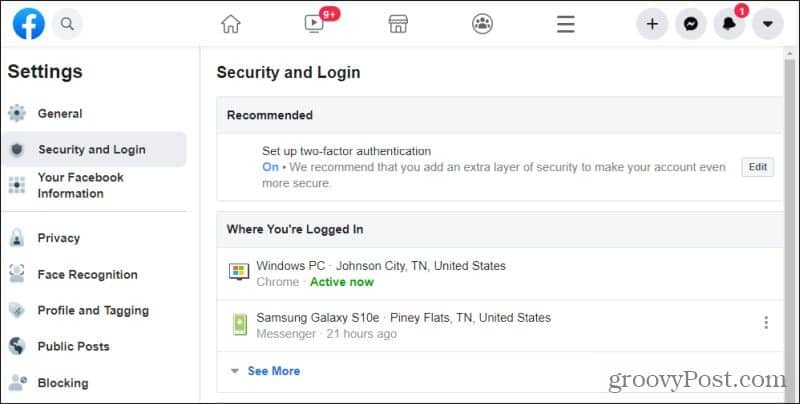
Jei dar neįgalinote dviejų veiksnių autentifikavimo, tai turėsite atlikti vedlys, norėdamas pasirinkti jūsų telefono numerį ir kitą informaciją, kad nustatytumėte ir patvirtintumėte savo tapatybę metodas. Kai tai bus padaryta, pamatysite būseną Dviejų veiksnių autentifikavimas įjungtas. Pasirinktas telefono numeris turėtų būti rodomas po šiuo skyriumi Jūsų saugumo metodas.
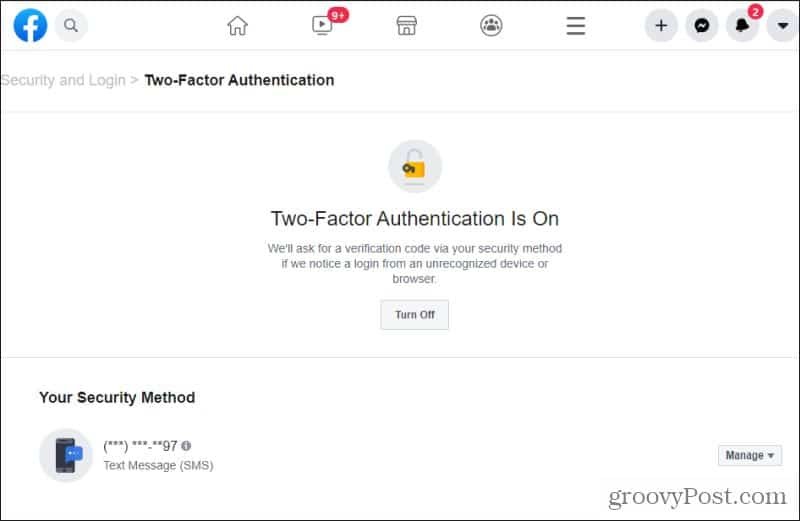
Dabar, kai kas nors bandys prisijungti prie jūsų „Facebook“ paskyros iš įrenginio, iš kurio niekada neprisijungėte, pamatysite saugos pranešimą. Niekada neatsakykite tiems, nebent jūs iš tikrųjų bandote prisijungti. Tokiu būdu niekas niekada negalės pasiekti jūsų „Facebook“ paskyros be jūsų žinios.
Tai yra vienintelis efektyviausias būdas įsilaužėlių išvengti jūsų paskyroje.
2. Apsaugokite savo profilio informaciją
Kitas „Facebook“ saugumo lygis, dėl kurio turėtumėte susirūpinti, yra tai, kas gali pamatyti savo asmeninio profilio informaciją. Sukčiai gali naudoti tokią informaciją kaip jūsų gimtadienis, gyvenamoji vieta, jūsų el. Pašto adresas ir dar daugiau, norėdami jus apgauti. Tai gali būti jūsų gimtadienio naudojimas slaptažodžių atspėjimui arba šlamštas el. Laiškais, kad apgautų jus spustelėjus kenkėjiškas nuorodas.
Norėdami pakoreguoti šiuos privatumo nustatymus, grįžkite į „Facebook“ nustatymų langą ir kairiajame naršymo meniu pasirinkite Privatumas.
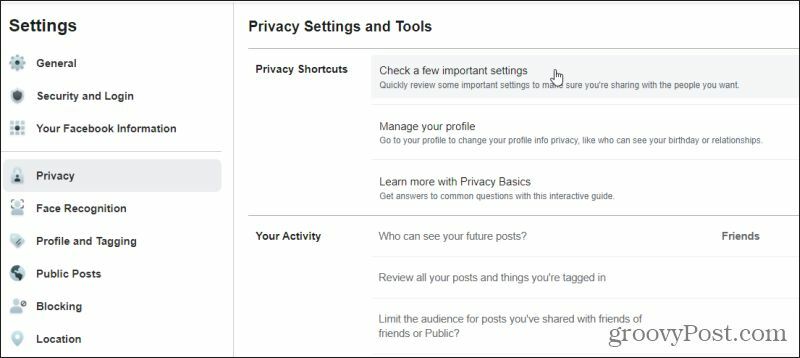
Lengviausias būdas atlikti visus svarbius privatumo nustatymus yra pasirinkti Patikrinkite kelis svarbius nustatymus šio puslapio meniu viršuje.
Tai atvers privatumo tikrinimo puslapį, kuriame bus penki vedliai privatumo kategorija.
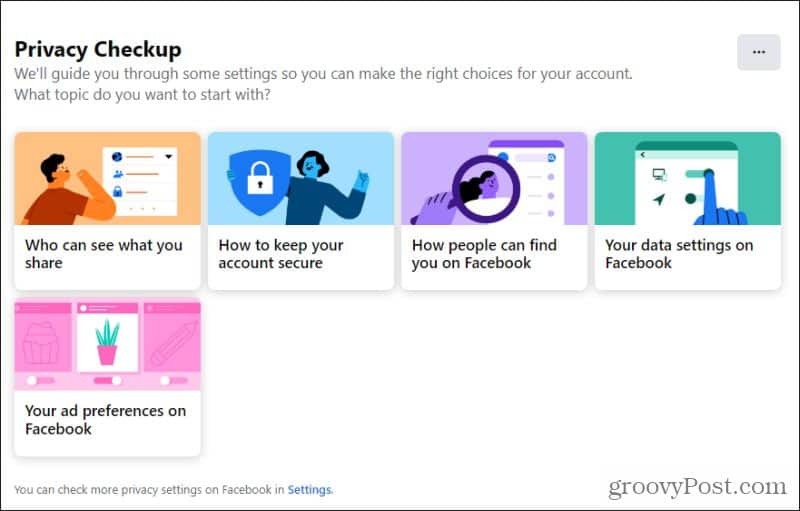
Norėdami pradėti naudoti profilio informacijos nustatymus, pasirinkite Kas gali pamatyti tai, kuo dalijatės. Pirmasis nustatymų puslapis yra pagrindinė profilio informacija. Turi būti nustatytas bent jūsų telefono numeris ir el. Pašto adresas Tik aš kad niekas, net ir jūsų draugai, negalėtų pamatyti tos informacijos.
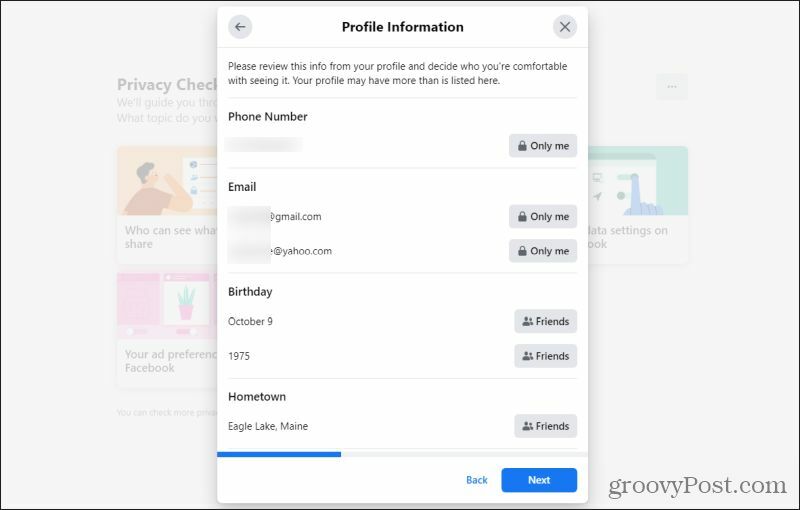
Jei norite gauti kitos informacijos, pvz., Gimtadienis ir gimtasis miestas, tik jūs norite apriboti tos informacijos peržiūrą tik Draugai. Pasirinkite Kitas norėdami pereiti į kitą puslapį.
3. Žinutės ir istorijos Saugumas
Pasirinkite Kitas norėdami nustatyti savo įrašų ir istorijų saugumą. Šis puslapis padeda apsaugoti, kas gali matyti dalykus, kuriuos skelbiate „Facebook“. Tu gali nustatyti privatumą atskiruose „Facebook“ įrašuose leisti tik jūsų draugams ar bet kam iš „Facebook“ pamatyti jūsų įrašus ir istorijas bei paštu ant savo sienos.
Šis vedlio puslapis leis jums konfigūruoti, kas gali matyti būsimus įrašus ir istorijas. Taip pat galite pakoreguoti mūsų praeities istorijas „Facebook“. Geriausia nustatyti abu Ateities žinutės ir Istorijos į Draugaiir nustatykite Apriboti ankstesnes žinutes į Apriboti todėl juos mato tik draugai.
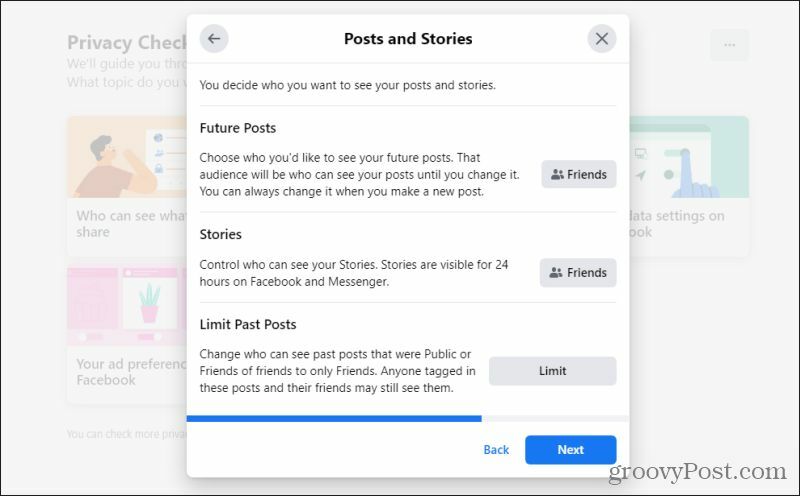
Bet kada, kai sukursite naują įrašą, jis bus numatytas tik draugams. Jei norite, vis tiek galite pakeisti įrašo privatumą į „Viešas“.
4. Nustatykite saugos įspėjimus
Ant Privatumo tikrinimo langas, pasirinkite Kaip išsaugoti savo sąskaitą saugus vedlys. Šis vedlys padės jums sužinoti, kaip būsite įspėti, kai kas nors prisijungs prie jūsų paskyros iš naujo įrenginio.
Kelis kartus pasirinkite Kitas, kad patektumėte į Valdykite perspėjimus langas.
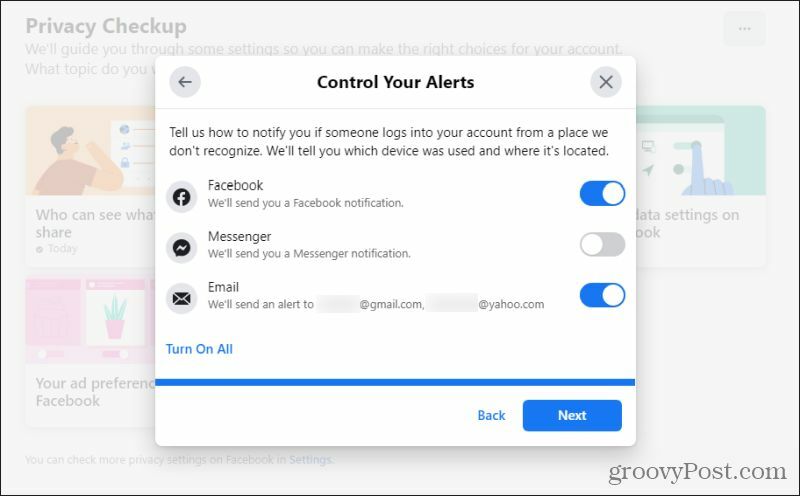
Šiame lange galite įgalinti „Facebook“ siųsti jums pranešimą, jei kas nors bandys prisijungti prie „Facebook“ ar „Facebook Messenger“ iš naujo įrenginio. Pranešimas pateks į jūsų „Facebook“ paskyrą, todėl įgalinkite El nustatymas, kad galėtumėte gauti ir el. pašto pranešimą.
5. Konfigūruokite, kas gali jus draugauti
Atgal į vedlio pasirinkimo langą pasirinkite Kaip žmonės gali jus rasti „Facebook“ konfigūruoti šiuos privatumo nustatymus. Pasirinkite Tęsti patekti į Draugo prašymų langą. Jei turite laukiančių draugo užklausų, matysite juos visus čia.
Šio sąrašo viršuje pasirinkite mygtuką dešinėje Kas gali jums siųsti draugo užklausas? Tai atvers langą, kuriame bus sukonfigūruota, kokia „Facebook“ auditorija gali jums siųsti naujų draugų užklausų.
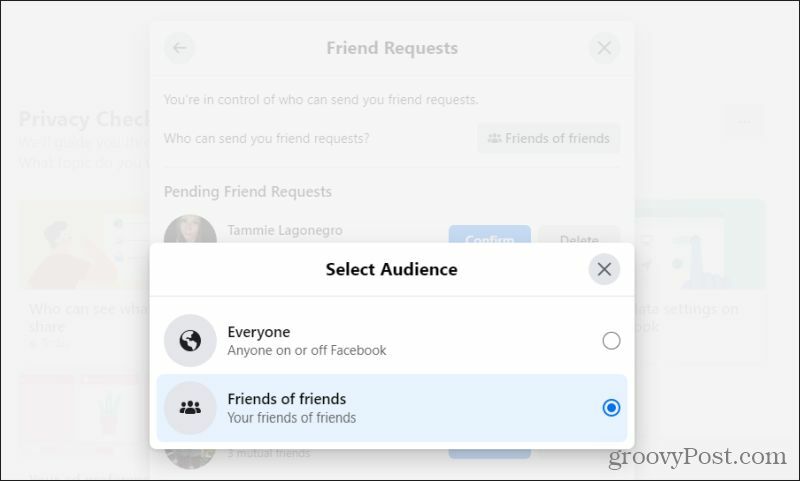
Siekdami geresnio privatumo ir plačiajai visuomenei negalėdami jūsų rasti „Facebook“, pakeiskite šį nustatymą į Draugų draugai. Tokiu būdu su prašymu galės susisiekti tik tas, kuris pažįsta jau pažįstamą žmogų. Tai apsaugo jūsų profilį nuo viešosios paieškos funkcijos.
Pasirinkite Kitas norėdami nustatyti savo telefono numerio ir el. pašto privatumą. Paprastai nenorite, kad kas nors kitas turėtų prieigą prie tokios neskelbtinos privačios informacijos. Nustatykite juos į Tik aš.
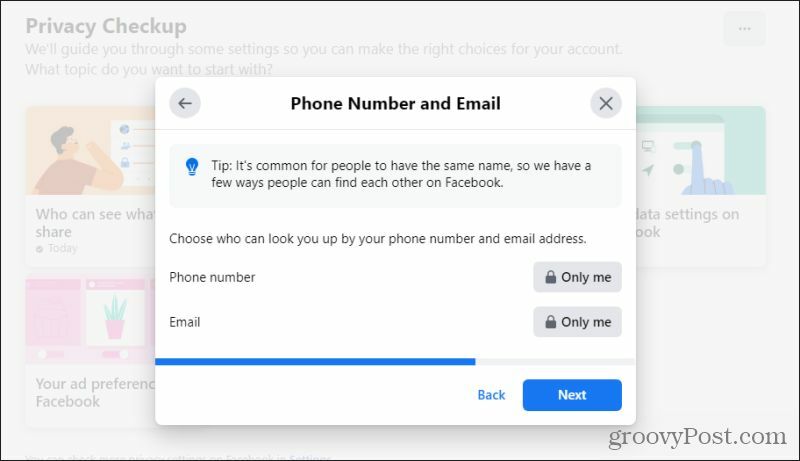
Kai pasirenkate Kitas, kitame puslapyje pamatysite paieškos sistemų privatumo nustatymą. Čia galite išjungti savo profilį rodomas viešose paieškos sistemose, tokiose kaip „Google“.
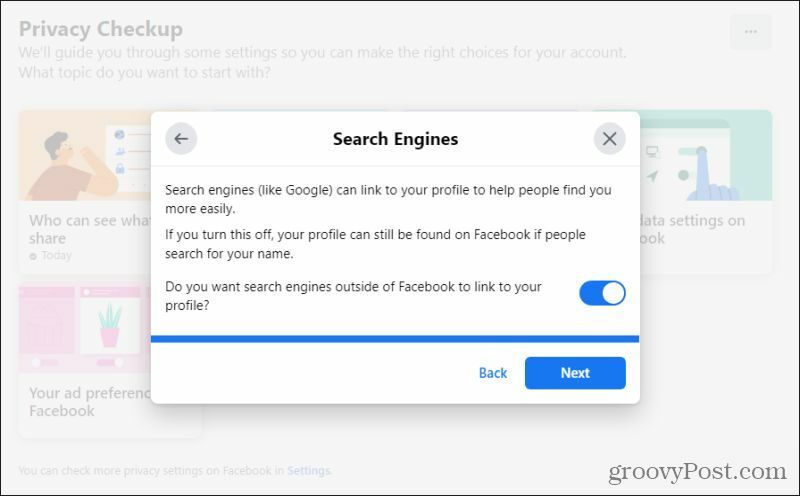
Jei ieškote daug darbo arba dėl kokių nors priežasčių nenorite, kad žmonės rastų jūsų profilį iš „Google“, būtų gera idėja išjungti šį nustatymą.
6. Nustatykite programų ir svetainių privatumą
Visada verta patikrinti, prie kurių programų ir svetainių suteikėte prieigą prie „Facebook“ informacijos. Vedlio lange pasirinkite Jūsų duomenų nustatymai „Facebook“ tai sukonfigūruoti. Peržiūrėkite šį sąrašą ir įsitikinkite, kad prieigą gali turėti tik programos ir svetainės, kurias iš tikrųjų norite pasiekti „Facebook“ duomenyse.
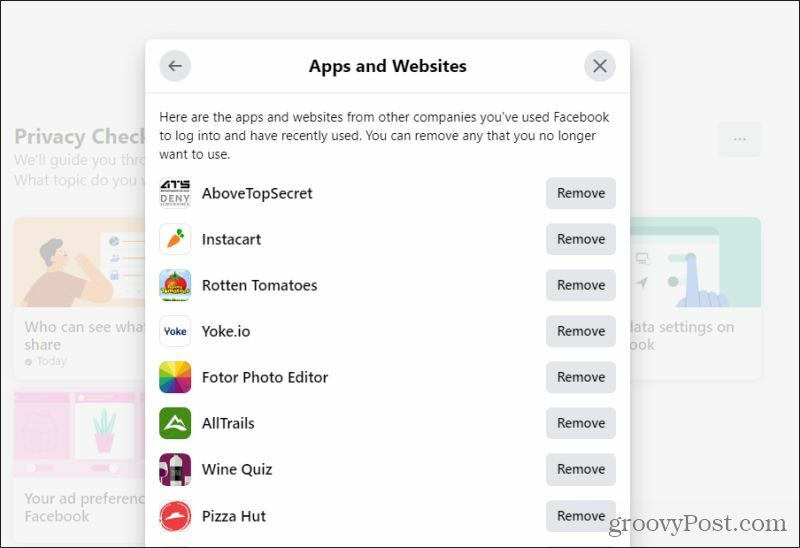
Jei šiame sąraše matote neįprastą arba nepamenate pridėti, tada pasirinkite Pašalinti mygtuką, kad pašalintumėte jo prieigą prie „Facebook“ duomenų.
7. Išjungti arba įjungti veido atpažinimą
Pasirinkite Kitas norėdami pereiti į kitą šio vedlio puslapį. Čia galite sukonfigūruoti, ar „Facebook“ gali naudoti veido atpažinimo technologiją, kad atpažintų jus nuotraukose, kurias jūs ar kiti žmonės naudojate „Facebook“. „Facebook“ naudos šią technologiją, kad jūsų draugai prireikus galėtų jus pažymėti.
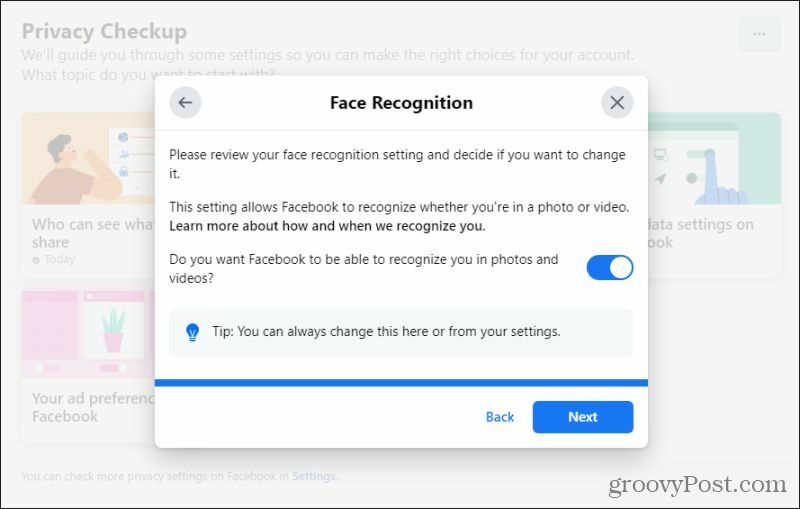
Jeigu nori apsaugoti savo veido atpažinimo duomenis, galite išjungti šį nustatymą. Čia nėra didelės saugos rizikos, tačiau kai kurie žmonės mėgina išjungti šį nustatymą, kad sumažintų kartų, kai jie buvo pažymėti nuotraukose, kurias draugai dalijasi „Facebook“, skaičių.
8. Konfigūruokite skelbimų nuostatas
Paskutinis vedlys yra skelbimų nuostatos. Norėdami pasiekti šį vedlį, pasirinkite Jūsų skelbimų nuostatos „Facebook“. Pasirinkite Tęsti ir Kitas kol pateksite į profilio informacijos ekraną.
Čia galite leisti arba užblokuoti asmeninę informaciją apie save, kad ji būtų perduota „Facebook“ reklamuotojams. Jei ypač jautriai reaguojate į tai, ką reklamuotojai žino apie jus, tuomet verta išjungti visus šiame puslapyje esančius jungiklius.
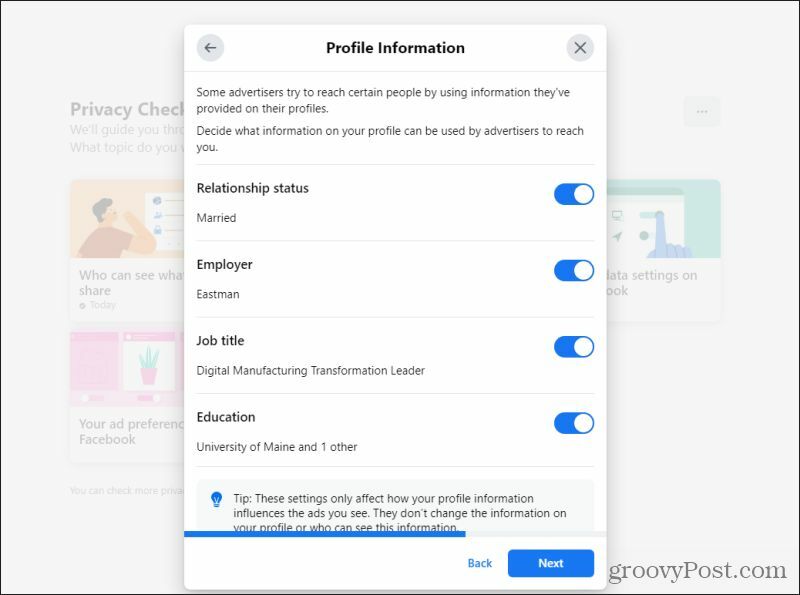
Dabar jūs visą kelią dirbote per privatumo vedlius. Jūsų paskyros nustatymai turėtų būti nustatyti idealiausioms jūsų pageidaujamoms privatumo ir saugos nuostatoms. Patartina dažnai lankytis šiame vedlyje ir įsitikinti, kad visi nustatymai vis dar nustatyti pagal jūsų pageidavimus. Koreguokite juos, kad padidintumėte privatumą, kaip norite.
9. Nustatykite papildomą saugumą
Yra dar vienas skyrius, kuriame galite tiksliai sureguliuoti papildomus saugos parametrus, kad būtų užtikrinta ramybė. „Facebook“ nustatymų lange pasirinkite Saugumas ir prisijungimas kairėje naršymo srityje. Slinkite žemyn į apačią, kol pamatysite Papildomo saugumo nustatymas dėžė.
Šiame laukelyje yra du svarbūs nustatymai, kuriuos turėtumėte įsitikinti, kad sukonfigūravote. Pasirinkite Redaguoti į dešinę Gaukite įspėjimus apie neatpažintas programas.
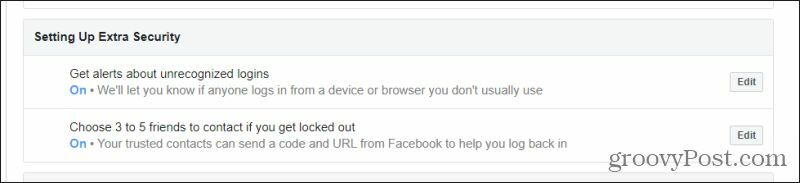
Tai padeda apsisaugoti nuo įsilaužėlių, bandančių naudoti programas, kad pasiektumėte jūsų paskyrą, arba jei netyčia spustelėjote ką nors, kas suteikė programai prieigą, kai to nenorėjote.
Būtinai nustatykite pirmuosius du nustatymus į Gauti pranešimus („Messenger“ neprivaloma, jei jį naudojate).
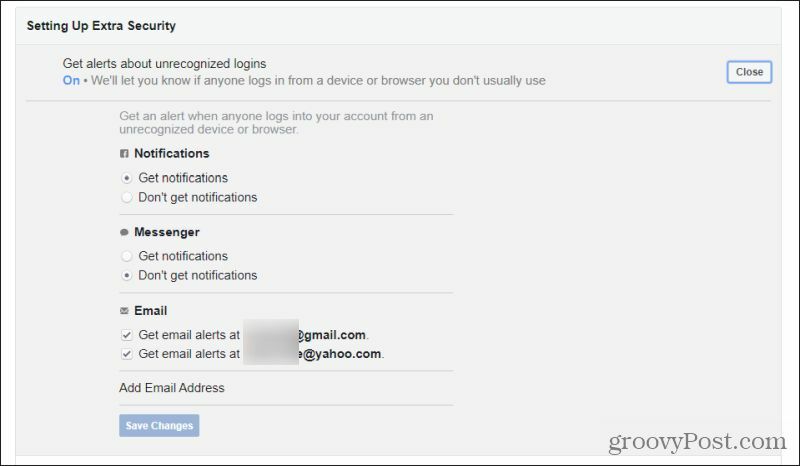
Be to, įsitikinkite, kad žymės langeliai yra įjungti šalia el. Pašto adresų, kuriais norite gauti tuos pranešimus.
Grįždami į ankstesnį puslapį, pasirinkite Redaguoti mygtuką dešinėje Pasirinkite 3–5 draugus, su kuriais susisieksite, jei būsite užrakintas. Tai išskleidžia skyrių, kuriame galite pasirinkti nuo 3 iki 5 „patikimų kontaktų“ iš „Facebook“ draugų sąrašo.
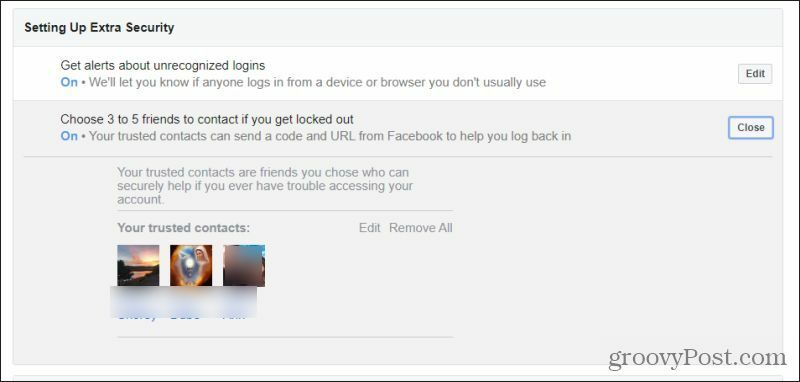
Tai gali būti kraštutinė priemonė, jei pamiršote slaptažodį ir praradote prieigą prie telefono ir el. Pašto. Jūsų patikimi kontaktai gali atsiųsti jums specialų URL su kodu, kuris vėl suteiks jums prieigą prie savo paskyros.
Kodėl „Facebook“ saugos nustatymai yra tokie svarbūs
„Facebook“ turi daug informacijos apie mus. Ne tik kontaktinė ir asmeninė informacija, bet ir nuotraukos bei asmeninės mintys, kuriomis daliniesi per metus. Kadangi ši informacija pateikia tiek daug informacijos apie jus, labai svarbu ją apsaugoti nuo pašalinių akių.
Įpraskite reguliariai peržiūrėti šiuos 9 pagrindinius „Facebook“ saugos nustatymus ir užtikrinti, kad jie visada būtų nustatyti atsižvelgiant į jūsų asmeninį privatumą.


